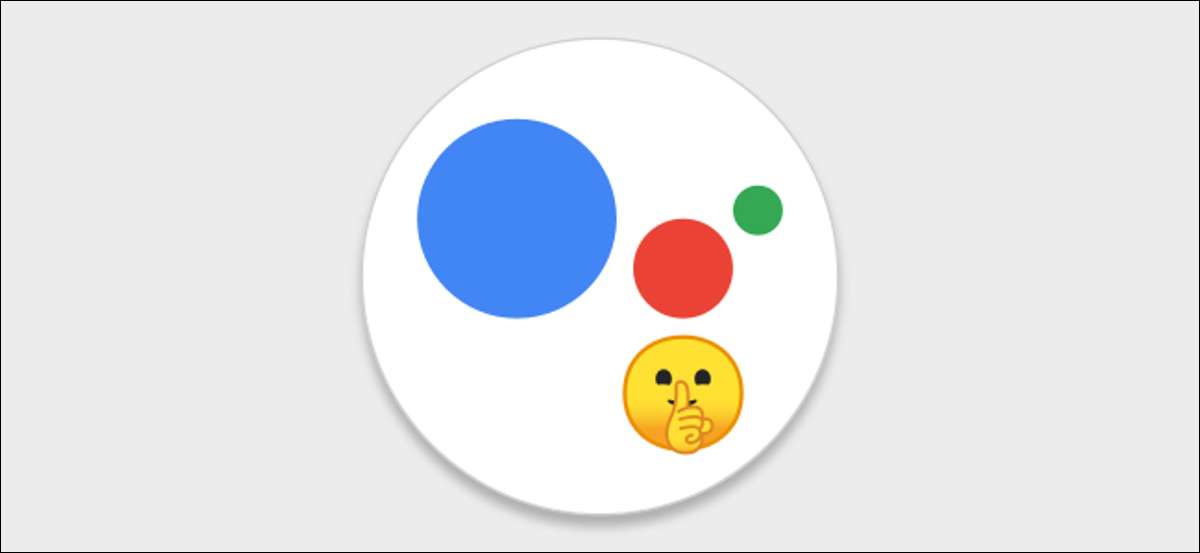
Google Assistant kann viele Dinge tun, aber es kann sein Volumen nicht intelligent anpassen. Wenn Sie eine Frage stellen, wird es die Antwort herausblenden, manchmal lauter als Sie wollen. Vermeiden Sie diese unbeholfenen Momente, indem Sie die Sprachausgabe auf Android-Smartphones ausschalten.
Wenn Sie nicht möchten, dass der Google-Assistent seine Antwort laut ordnen kann, können Sie einfach Verwenden Sie die Tastatur um einen Befehl einzugeben. Google weiß, dass, wenn Sie Ihre Stimme nicht verwenden, wahrscheinlich nicht laut sprechen sollte.
VERBUNDEN: So ändern Sie den Google Assistant, um standardmäßig anstelle von Stimme zu tippen
Die Tastatureingabe ist jedoch eine Art clunky, und Sie sollten den Komfort der Spracheingabe nicht opfern müssen, nur weil Sie visuelle Antworten bevorzugen. Wir zeigen Ihnen, wie Sie die Sprachausgabe auf Ihrem Telefon oder Tablet ausschalten.
Notiz: Diese Funktion ist nur auf Android-Geräten verfügbar. Es ist nicht auf dem iPhone, iPad oder im Google Assistant Smart Lautsprecher und Displays verfügbar.
Um zu beginnen, öffnen Sie die Google Assistant-App, indem Sie mit "Okay, Google" oder von der unteren linken oder -Right-Ecke ausgehen.

Tippen Sie in der unteren linken Ecke auf das Snapshot-Symbol. Die Benutzeroberfläche kann je nach Gerät leicht anders aussehen.

Wenn Sie dies nicht bereits getan haben, melden Sie sich bei Ihrem Google-Konto an. Tippen Sie auf Ihr Profilsymbol, um das Einstellungsmenü des Assistenten zu öffnen.

Sie sehen jetzt eine lange Liste von Dingen, die Sie mit Google Assistant tun können. Der, nach dem wir suchen, ist " Assistentstimme. "
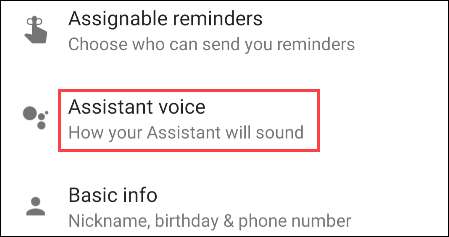
Es gibt einen Abschnitt in der Titel "Sprachausgabe". Wählen Sie das aufgelistete Gerät aus, um zu wählen, wie die Reaktionen die Reaktionen sein werden.
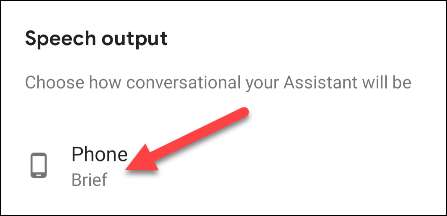
Es gibt drei Möglichkeiten zur Auswahl. "Full" wird jede Antwort ziemlich viel ausgelesen. "KURZ" wird nicht bestimmte Dinge ausgelesen, z. B. Wettervorhersagen. Um die gesamte Sprachausgabe auszuschalten, wählen Sie "Keine."
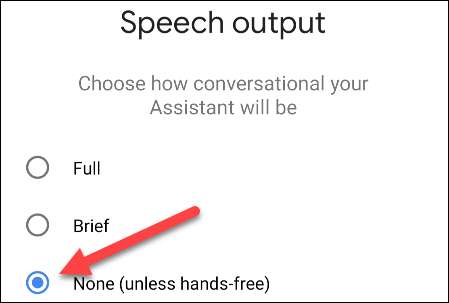
Die Option "Soweit es nicht hübschfrei ist, bedeutet, dass der Google-Assistent die Antworten noch laut rezitieren wird, wenn Sie den Austausch auf freie Weise initiieren. Google geht davon aus, dass Sie in diesen Situationen den Bildschirm möglicherweise nicht ansehen können.
Das ist alles dazu. Solange Sie den Google-Assistenten mit einer Form von physischen Eingaben auf Ihrem Android-Smartphone oder Tablet starten, wird die Antwort nur auf dem Bildschirm angezeigt.
VERBUNDEN: Wie kann man die Stimme des Google Assistant ändern?







